
Hvězdička je bezplatná a otevřená platforma pro implementaci vlastního rozvaděče založeného na VoIP pro vaši malou firmu nebo organizaci. Tímto způsobem můžete zlepšit svou produktivitu a být schopni sloužit svým zákazníkům mnohem optimálnějším způsobem se všemi telefony, které máte.
V této příručce budete Naučte se, jak jej nainstalovat a nakonfigurovat v Ubuntu, protože se jedná o jednu z nejpopulárnějších distribucí. Kroky však mohou být velmi podobné pro ostatní distribuce založené na Debianu a dokonce i pro ostatní distribuce GNU / Linux, protože budou instalovány ze zdrojového kódu a kompilace budou generovány binární soubory.
Nainstalujte si hvězdičku krok za krokem
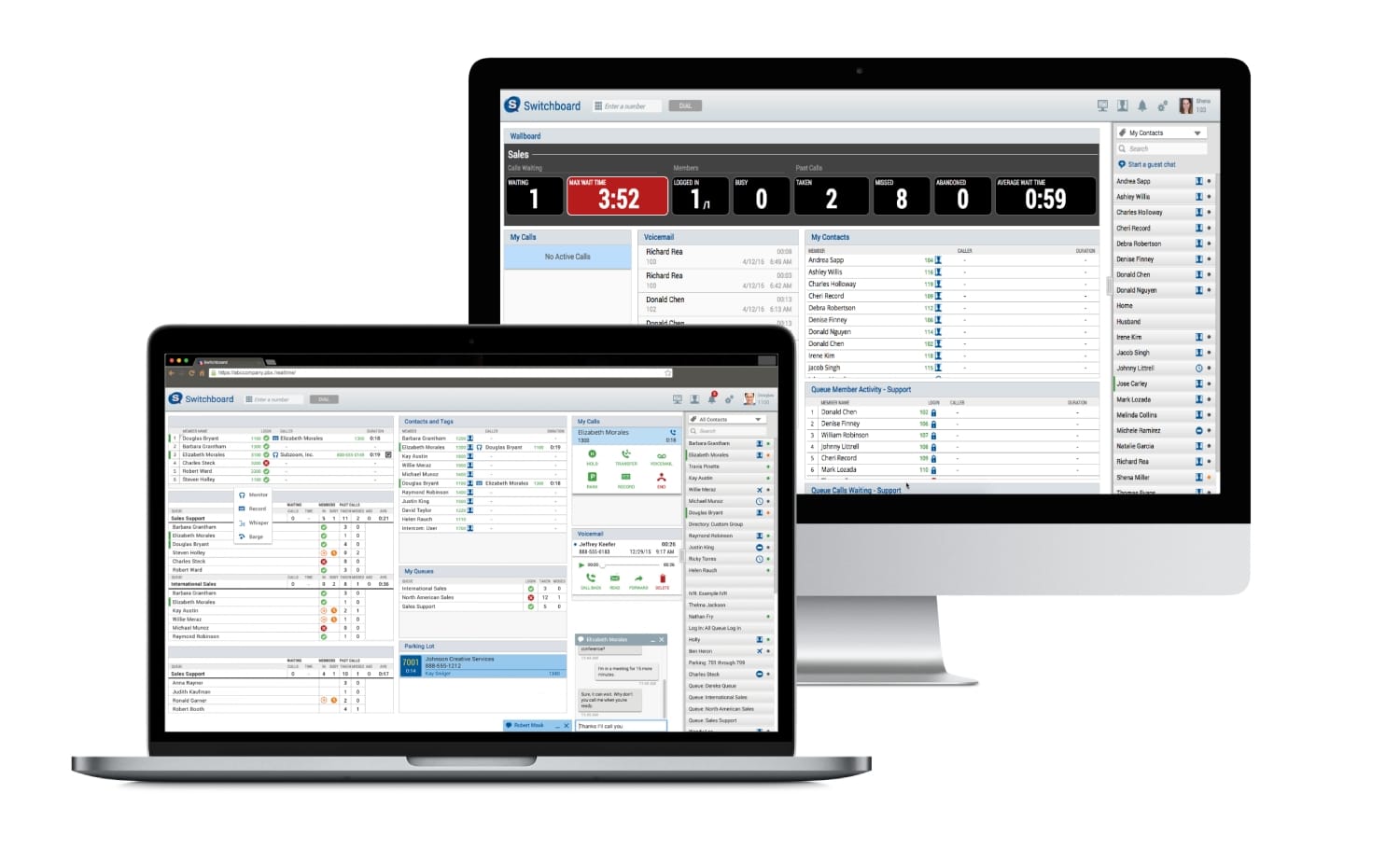
Na nainstalujte Asterisk ve vašem systému musíte postupovat podle těchto jednoduchých kroků ...
Předpoklady
Před zahájením instalace Asterisk byste měli mít nejprve všechny potřebné balíčky sestavit. Obecně je pravděpodobné, že je vaše distribuce již má, ale můžete být v bezpečí spuštěním následujících programů (pokud jsou nainstalovány, nebudou dělat nic):
sudo apt-get update
sudo apt-get upgrade
sudo apt-get install wget build-essential subversion
Tím se nainstaluje balíček wget ke stažení zdrojů, systému správy verzí Subversion a základních balíčků pro sestavení balíčku ze zdroje.
Stáhněte si hvězdičku
Následující bude stáhnout vlastní písma Software Asterisk, tj. Zdrojový kód, ze kterého můžete vytvořit binární soubor tohoto programu. Chcete-li to provést, musíte z terminálu spustit:
cd /usr/src/
sudo wget http://downloads.asterisk.org/pub/telephony/asterisk/asterisk/asterisk-18.3.0.tar.gz
sudo tar zxf asterisk-18.3.0.tar.gz
cd asterisk-18.3.0
Vyřešit závislosti
Dalším krokem je vyřešit závislosti kterou má Asterisk, zvláště pokud jde o MP3 modul potřebný pro hovory. Chcete-li to provést, můžete z terminálu spustit následující příkazy a použít skripty dostupné pro tyto účely:
sudo contrib/scripts/get_mp3_source.sh
sudo contrib/scripts/install_prereq install
Tyto příkazy vyřeší tyto závislosti a zobrazí zprávu o úspěšné instalaci, pokud byla úspěšná.
Nainstalujte si hvězdičku
Nyní je čas sestavit a nainstalovat Asterisk jako takový. Chcete-li to provést, kroky, které je třeba dodržet, jsou poměrně jednoduché, stačí použít:
sudo ./configure
sudo make menuselect
V nabídce vyberte formát_mp3 a stiskněte klávesu F12, můžete také použít klávesnici, vybrat Uložit a ukončit a stisknout klávesu ENTER.
Poté můžete zahájit proces kompilace jako takový:
sudo make -j2
Můžete upravit číslo, které doprovází -j, počtem jader vašeho procesoru. Například pokud máte 8 jader, můžete použít -j8 k urychlení kompilace. Pokud máte pouze jedno jádro, můžete potlačit volbu -j.
Základní konfigurace
Po dokončení kompilace, což může trvat více či méně v závislosti na výkonu vašeho počítače, je následující instalace z binárního:
sudo make install
sudo make basic-pbx
sudo make config
sudo ldconfig
Dalším krokem v základním nastavení hvězdičky je vytvoření nového uživatele. Z bezpečnostních důvodů je to lepší vytvořit nového uživatele:
sudo adduser --system --group --home /var/lib/asterisk --no-create-home --gecos "Asterisk PBX" asterisk
Nyní musíte otevřít následující konfigurační soubor / etc / default / asterisk pomocí svého oblíbeného textového editoru a odkomentujte dva řádky (odstraňte # od začátku):
- AST_USER = »hvězdička»
- AST_GROUP = »hvězdička»
Další věcí je přidat vytvořeného uživatele do dialout a audio skupiny že systém IP telefonie musí fungovat:
sudo usermod -a -G dialout,audio asterisk
Nyní musíte upravit oprávnění a vlastník některých souborů a adresářů tak, aby byly použity s vytvořeným uživatelem a ne s tím, který používá výchozí hvězdička:
sudo chown -R asterisk: /var/{lib,log,run,spool}/asterisk /usr/lib/asterisk /etc/asterisk
sudo chmod -R 750 /var/{lib,log,run,spool}/asterisk /usr/lib/asterisk /etc/asterisk
Spusťte proces
Jakmile je vše nakonfigurováno, je následující spustit službu který spouští proces Asterisk. Chcete-li to provést, stačí spustit:
sudo systemctl start asterisk
sudo systemctl enable asterisk
na ověřte, že funguje:
sudo asterisk -vvvr
Pokud to nefunguje, zkontrolujte, zda jste správně nastartovali nebo zda máte nějaké pravidlo Firewall nebo bezpečnostní systém to to může blokovat.
Více informací - Hvězdička Wiki
Konfigurace hvězdičky

Jakmile je vše hotovo, měli byste již mít spuštěný telefonický server VoIP, aby vaše telefony připojené k síti LAN mohly správně fungovat. Pokud však musíte něco udělat konfigurace Zejména můžete vzít v úvahu následující důležité soubory Asterisk:
- /etc/asterosk/asterisk.conf: je hlavní konfigurační soubor. V něm můžete nakonfigurovat všechny základní informace o samotném systému, například adresáře, kde se nachází zbytek konfigurace, zvukové soubory, moduly atd., Jakož i důležité funkce služby.
- /etc/asterisk/sip.conf: je to další důležitý konfigurační soubor, který definuje, jak funguje protokol SIP, a to jak k definování uživatelů systému, tak i serverů, ke kterým se musí připojit. Uvnitř uvidíte dvě důležité sekce, jednu [obecnou] pro globální parametry a další sekce nebo kontexty pro uživatele a další.
- /etc/asterisk/extensions.conf: další důležitý konfigurační soubor Asterisk. V něm můžete určit, jak se bude chovat.
- /etc/asterisk/queues.conf- Chcete-li konfigurovat fronty a agenty fronty, tj. Členy.
- /etc/asterisk/chan_dahdi.conf: kde jsou konfigurovány skupiny a parametry komunikačních karet.
- /etc/asterisk/cdr.conf: kde je uvedeno, jak ukládat záznamy o uskutečněných hovorech.
- /etc/asterisk/features.conf: speciální funkce, jako jsou převody, milostivci atd.
- /etc/asterisk/voicemail.conf- Účty a nastavení hlasové schránky.
- /etc/asterisk/confbridge.conf- Konfigurace uživatelů konferenčních místností, místností a možností nabídky.
- ostatní: Asterisk je velmi univerzální a flexibilní, takže může existovat mnohem více konfigurací, i když jsou to ty hlavní.
Velmi zajímavé, že někdo byl vyzván k dokumentaci instalace a konfigurace Asterisku, díky Isaacu.
Plánujete pokračovat v dalších článcích na toto téma? Odešel jsem a chtěl jsem víc. Chápu, že ne každý z nás má síťové telefony, ale mohli bychom testovat software VoIP na našich mobilních zařízeních? (například)
Gratuloval jsem a doufám, že se vám doporučuje, abyste se do tohoto tématu pustili i nadále.
Děkuji moc
https://www.freepbx.org/
Možná jste se sem dostali dříve. Zahrnuje asterix (více či méně) a vyhýbá se jakékoli ruční konfiguraci řídicí jednotky. V každém případě tomu musíte věnovat čas a trpělivost.
Hodně štěstí těm, kteří se rozveselí !!!